修改EXCHANGE默认的收发邮件大小是10M
如何配置邮箱收发邮件
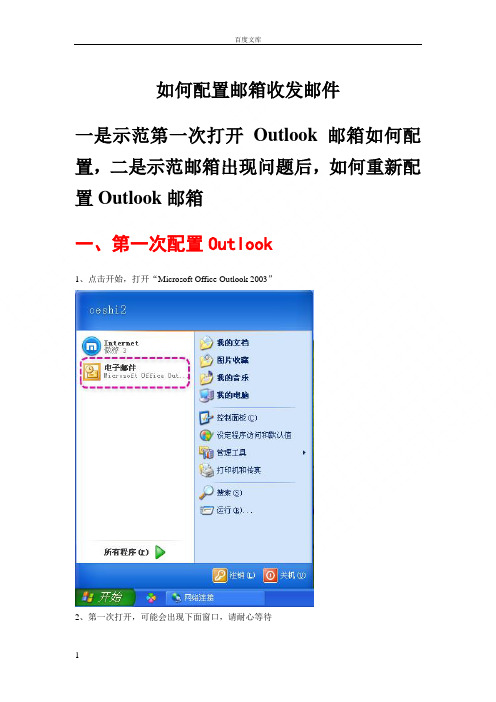
如何配置邮箱收发邮件一是示范第一次打开Outlook邮箱如何配置,二是示范邮箱出现问题后,如何重新配置Outlook邮箱一、第一次配置Outlook1、点击开始,打开“Microsoft Office Outlook 2003”2、第一次打开,可能会出现下面窗口,请耐心等待3、第一次打开outlook会出现下面窗口,点击下一步4、选择“是”,点击“下一步”5、选择“Microsoft exchange server”点击“下一步”6、Microsoft Exchange server一栏输入10.195.1.4用户名一栏输入个人的邮箱名(@前边名字那部分)然后点击检查姓名,会显示出正确的用户信息,如有不一致,请核对自己的用户名是否正确。
点击下一步点击完成这时,邮箱虽然配置完成了,但是邮件是存储在服务器上,由于服务器空间有限,所以分配到每个人身上的空间就有限,这时,我们需要定义将邮件存储到本机上来,请进行以下操作。
点击“工具”菜单——电子邮件账户选择如图所示选项,点击下一步点击“新建outlook数据文件”浏览到个人存放邮件的文件目录下(默认为D盘下的email文件夹),选中个人的邮件(扩展名为.pst),点击确定。
如果有多个,可以重复“新建outlook数据文件”进行多次添加然后“将新电子邮件投递到下列位置”选择为新添加的“个人文件夹”如图所示,点击完成点击确定,重新打开outlook。
至此,邮箱的配置就全部完成。
二、重新配置Outlook 点击开始——控制面板——打开邮件点击“显示配置文件”打开outlook2003后,会出现新建配置文件窗口,名称可以随便输入接下来按照上边第5步继续配置。
Exchange2010配置邮箱和邮件大小限制

Exchange2010配置邮箱和邮件大小限制A、邮箱大小设置emc---组织配置---双击mailbox database---限制邮箱大小默认限制为2.4g,当大小超过1.99g的时候会发出警告,超过2.09g时限制发送,超过2.4g时禁止接受B、传输单个邮件大小的限制。
单个文件的大小受到两种限制,首先是客户端outlook上面的限制,邮件中的附件总大小受到服务器的限制,但是邮件中的一个附件的大小受到outlook 的限制。
outlook2007限制邮件中单个附件最大为150M,outlook2010中限制单个附件最大为10M。
其次是一个单独的邮件的大小限制。
邮箱大小---邮件大小---单个附件大小的例子如下:邮箱大小为16g-----单个邮件最大为3g---邮件中最大的单个附件为150M(附件个数不限)设置方法:1)、设置单个附件大小。
这是邮件限制里面的最高权限,它与服务器无关,只和outlook相关。
2)、使用者信箱传送大小的限制和接收大小的限制3)、全局限制4)、接收连接器5)、发送连接器6)、OWA 2010 (Web.config file)的上传下载大小限制(仅对使用web进行传输时起作用)设置方法:1)客户端设置outlook2007貌似是150M上限,outlook2010貌似是10M上限。
,需要添加以下键值。
(outlook2010是14,outlook27是12)不限制单个附件的大小。
Windows Registry Editor Version 5.00[HKEY_CURRENT_USER\Software\Microsoft\Office\14.0\Outlook\Preferences] "MaximumAttachmentSize"=dword:00000000从2)到5)之间的权限相等,以最小值来限制单个邮件的大小默认全局及连接器都是限制10MB,如果安装好exchange2010后未设置邮件大小,则单个邮件的大小默认值会被限制在10MB。
Exchange2010查看用户邮箱的当前大小、邮件数、最后访问时间等属性

Exchange2010查看用户邮箱的当前大小、邮件数、最后访问时间等属性如果想查询某个用户的当前邮箱使用情况,可以在EMC控制台的邮箱里,选择用户属性查看。
如果想查看所有用户的邮箱使用情况并进行筛选,只通过控制台来操作就不太现实,这时可以通过EMS命令行的方式查看,包括一些其他的属性可一并调出。
通过EMC查看:通过EMS查看:其中TotalItemSize大小即为当前邮箱的大小,ItemCount为项目总数,LastLogonTime为最后登录时间。
可通过筛选的方式只显示想看的内容通过PowerShell的命令参数,可以根据需要把T otalItemSize显示为GB,MB,KB,Bytes等,先通过Get-Member查看当前可用的方法和属性可通过获取的方法改变显示的参数数据为0表示不足1MB,换个用户看看查看所有用户邮箱的使用情况:或者查看某个数据库内的所有邮箱另外,还可以导出到TXT或CSV文档里或者更多关于Get-MailboxStatistics的命令使用方法,请参考/zh-cn/library/bb124612(v=exchg.141).aspx最后,我们还可以通过Add-Member命令来增加一些参数以优化输出结果,比如显示为MB,命令如下:Get-Mailbox | Get-MailboxStatistics | Add-Member -MemberType ScriptProperty -Name TotalItemSizeinMB -Value {$this.totalitemsize.value.ToMB()} -PassThru | Format-Table DisplayName,TotalItem*,ItemCount,LastLogonTime。
Domino迁移到Exchange时无法迁移大附件

在做Domino到Exchange的迁移时无法迁移超过10M的附件,报以下错误:一开始的思路是exchange对附件的限制,于是通过修改组织配置-集线器传输-全局设置中的收发大小设置但是故障依旧,后来发现错误中报的是HTTP的错误,于是查了一下,上传文件大小在web.config 中的maxRequestLength中设置,于是将%exchange server%/ClientAccess下所有目录里的web.config中的maxReguestLength改为<httpRuntime maxRequestLength="51200" />另外,下面是关于中上传文件大小的相关文章,可供参考FileUpload[1].检测上传文件大小类型.Codeif (FileUpload1.HasFile){string fileInfo = string.Empty;fileInfo += "File Name :" + FileUpload1.PostedFile.FileName + "<br>";fileInfo += "File Length:" + FileUpload1.PostedFile.ContentLength + "KB <br>";fileInfo += "File Tyle:" + FileUpload1.PostedFile.ContentType;//The file is on your server,but you can select to save itif (FileUpload1.PostedFile.ContentLength < 4096){FileUpload1.SaveAs("your path"+FileUpload1.FileName);}Response.Write(fileInfo);}[2].配置上传文件大小使用FileUpload控件上传文件时对文件大小的限制可以在配置文件中配置。
Exchang实现用户邮箱限制

一.公司各部门员工的邮箱大小限制为100M,达到此限制时禁止发送和接收邮件,达到90M时禁止发送邮件,达到80M时提出警告;但公司总经理boss只在达到200M给予警告1.打开Exchange系统管理器,在服务器目录下找到邮箱存储2.右击属性,打开限制,设置所要求的数值,如下图3.在AD中找到BOSS这个用户,右击属性,打开Exchange常规下的存储限制,如图4.在存储限制中达到200M时发出警告,如下图二.公司所有员工可以发送和接收的邮件大小为10M,boss可以发送和接收的邮件大小为50M1.打开Exchange系统管理器,在全局设置目录下找到邮件传递,右击属性2.在邮件传递中选择默认设置,设置发送接收邮件大小为10M3.在AD中找到用户BOSS,右击属性,在Exchange常规选项卡下找到传递限制4.在传递限制中设置发送和接收邮件大小为50M三.公司财务部的张三不可以接收来自人事部李四的邮件1.在AD中找到zhangsan这个用户,打开Exchange常规下的传递限制2.在传递限制中,选择排除lisi,如下图四.总经理秘书小王可以代表总经理boss发送邮件1.打开BOOS的属性栏,找到Exchange常规下的传递选项2.添加xiaowang,,使其可以代表总经理boss发送邮件五.秘书小王的邮件除发送除小王自己收到外还转发到总经理邮箱,发送给boss的邮件同时转发到boss的外部邮箱boss@中1.新建联系人2.点击修改,填写外部邮件地址,如图,完成创建3,右击BOSS属性,设置转发到bosswaibu 如图六.创建联系人tom 1.新建联系人tom2.为tom创建外部邮箱七、创建通讯组caiwubu,并测试1.新建能通讯组2.创建exchange 电子邮件地址3.填加boss 和zhangsan 到通讯组4.测试,用未加入到通讯组的xiaowang放送一封邮件给通讯组,发现通讯组的成员zhangsan 收到邮件,成功八.创建基于查询的通讯组,包括所有职位为经理的用户1.设置Boss的职务为经理2.在Exchange系统管理中,将操作模式改为纯模式3.新建基于查询的通讯组4.选择自定义筛选器,点击自定义5.选择高级,查找范围设置成整个目录,字段为工作职称,值为经理,点击开始查找6.开始查找,查找成功,如图。
Powershell实现Exchange 2010邮箱发送大小接收限制

Powershell实现Exchange 2010邮箱发送大小接收限制1.查询所有MaxSendSize和MaxReceiveSize值均为unlimited的用户:Get-Mailbox -Resultsize Unlimited |Where-Object{$_.MaxSendSize -eq "unlimited" -and $_.MaxReceiveSize -eq "unlimited"} | Select-Object DisplayName,MaxSendSize,MaxReceiveSize2.查询所有MaxSendSize或MaxReceiveSize值为unlimited的用户:Get-Mailbox -Resultsize Unlimited |Where-Object{$_.MaxSendSize -eq "unlimited" -or $_.MaxReceiveSize -eq "unlimited"} | Select-Object DisplayName,MaxSendSize,MaxReceiveSize3.Get出所有MaxSendSize和MaxReceiveSize值均为unlimited的用户,并把这些用户批量设置MaxSendSize,MaxReceiveSize 值为10MBGet-Mailbox -Resultsize Unlimited |Where-Object{$_.MaxSendSize -eq "unlimited" -and $_.MaxReceiveSize -eq "unlimited"} | Set-Mailbox-MaxSendSize 10Mb -MaxReceiveSize 10Mb4.Get出所有MaxSendSize或MaxReceiveSize值为unlimited的用户,并把这些用户批量设置MaxSendSize,MaxReceiveSize 值为10MBGet-Mailbox -Resultsize Unlimited |Where-Object{$_.MaxSendSize -eq "unlimited" -or $_.MaxReceiveSize -eq "unlimited"} | Set-Mailbox-MaxSendSize 10Mb -MaxReceiveSize 10Mb5.Get出所有用户的邮箱,然后再把这些用户批量设置MaxSendSize, MaxReceiveSize 值为10MB。
修改EXCHANGE默认的收发邮件大小是10M

修改EXCHANGE默认的收发邮件大小是10M所以只能修改邮件大小限制了,可以在EXCHANGE控制台设置1、组织配置->集线器传输->全局设置->传输设置->右键属性,在弹出传输设置属性窗口,设置最大接收大小、最大发送大小(我将它设置为500M,最大为2097151KB,即2G)组织配置->集线器传输->发送连接器->域名右键->属性->最大右键大小(设置为你安排的容量,默认值为10M)2、服务器配置->集线器传输->接收连接器->这里有2个地方要设置(1)右键Defult EXMAIL属性,在弹出连接器属性窗口,修改最大邮件大小为500M,确定;(2)右键Client EXMAIL属性,在弹出连接器属性窗口,修改最大邮件大小为500M,确定,3、收件人配置->邮箱->邮箱账号(test@)->右键属性,在弹出该邮箱账号属性窗口,邮件流设置->双击“邮件大小限制”;弹出邮件大小限制,更改发送、接收邮件大小为500M,确定即可。
这样邮箱大小限制就设置完成了,但是EXCHANGE 配置邮箱配额之后,不会立刻生效,默认是7200秒即2个小时。
如果想这个时间缩短,可以在注册表中修改 Microsoft Exchange 信息存储服务的“重读登录配额时间间隔”值,以此更改邮箱信息缓存的刷新间隔。
“重读登录配额时间间隔”的值取决于目录服务访问(DSAccess) 缓存和邮箱信息缓存。
因此,必须同时配置CacheTTLUser 和“邮箱缓存老化限制”的值。
1、windows的开始--->运行---> 输入"regedit" --->打开注册表编辑器2、找到HKEY_LOCAL_MACHINESYSTEMCurrentControlSetServicesMSExchangeISParametersSystem 项3、若要配置刷新邮箱大小限制信息的时间间隔,请执行下列操作:右键单击 ParametersSystem--->新建--->DWORD 值--->将新的 DWORD 值命名为“重读登录配额时间间隔” --->右键单击“重读登录配额时间间隔”--->修改--->在“基数”选项下单击“十进制”--->在“数值数据”文本框中输入一个正整数来指定邮箱信息缓存的刷新间隔(秒)---> 单击“确定”。
Outlook邮箱exchange方法配置
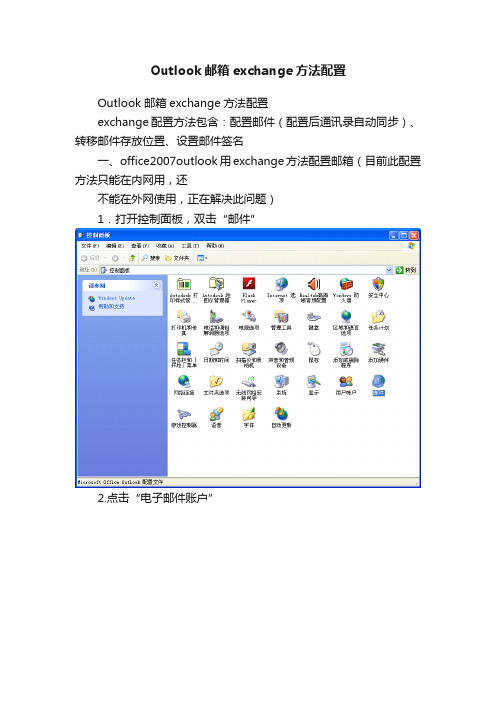
Outlook邮箱exchange方法配置Outlook邮箱exchange方法配置exchange配置方法包含:配置邮件(配置后通讯录自动同步)、转移邮件存放位置、设置邮件签名一、office2007outlook用exchange方法配置邮箱(目前此配置方法只能在内网用,还不能在外网使用,正在解决此问题)1.打开控制面板,双击“邮件”2.点击“电子邮件账户”3.点击电子邮件选项卡中的“新建(N)”,exchange配置方法只能配一个邮箱4.下一步5.勾选“手动配置服务器或其他服务器类型”复选框6.下一步7.选择单选“Microsoft exchange(M)”下一步8.去掉“使用缓存exchange模式”复选框,“microsoft exchange服务器“地址框中输入”“dc1”,然后点击“检测姓名”9.下一步点击“完成”OK,关闭对话框,邮箱配置完毕打开outlook后,目前在收件箱里看到的邮件是存放在服务器上要想收到本地来保存,设置如下二、邮件存放到本地设置1.点击“工具”→“账户设置”2.选择“数据文件”选项卡3.点“添加”4.点“确定”,保存位置定位到C盘以外的其他盘5.点击右上角的新建文件夹图标6.新建一个“mail”文件夹,用来存放邮件,在名称框里输入“mail”,确定,双击进入mail文件夹7.文件名更改成当天的日期,如“20110709”,便于区分什么时候建的邮件数据包,以后有多个数据包的时候,要查哪个时候的邮件时就很方便了,确定8.同样在名称框里输入“20110709”,确定9.选择“20110709”,点击“设为默认值”,意思是以后所收到的邮件就存放在本地的这个文件中,收到后同时删除服务器中存储的邮件,exchange配置方法只能有两种存放邮件的选择,要么在服务器,要么在本地10.点击“是”,现在默认存储在本地了11.关闭重新打开outlook上图显示的是已经设定为收到本地,本地邮件数据包大于2G时建议更换数据包来存储,可能会导致收不到邮件,可以再新建一个数据包作为默认存放,在步骤6时,不需要重建mail 文件夹,找到mail 文件夹,全部放mail文件夹里,只需新建一个以当天日期为名的数据包就可以了,其他步骤都一样。
- 1、下载文档前请自行甄别文档内容的完整性,平台不提供额外的编辑、内容补充、找答案等附加服务。
- 2、"仅部分预览"的文档,不可在线预览部分如存在完整性等问题,可反馈申请退款(可完整预览的文档不适用该条件!)。
- 3、如文档侵犯您的权益,请联系客服反馈,我们会尽快为您处理(人工客服工作时间:9:00-18:30)。
修改EXCHANGE默认的收发邮件大小是10M所以只能修改邮件大小限制了,可以在EXCHANGE控制台设置1、组织配置->集线器传输->全局设置->传输设置->右键属性,在弹出传输设置属性窗口,设置最大接收大小、最大发送大小(我将它设置为500M,最大为2097151KB,即2G)组织配置->集线器传输->发送连接器->域名右键->属性->最大右键大小(设置为你安排的容量,默认值为10M)2、服务器配置->集线器传输->接收连接器->这里有2个地方要设置(1)右键Defult EXMAIL属性,在弹出连接器属性窗口,修改最大邮件大小为500M,确定;(2)右键Client EXMAIL属性,在弹出连接器属性窗口,修改最大邮件大小为500M,确定,3、收件人配置->邮箱->邮箱账号(test@)->右键属性,在弹出该邮箱账号属性窗口,邮件流设置->双击“邮件大小限制”;弹出邮件大小限制,更改发送、接收邮件大小为500M,确定即可。
这样邮箱大小限制就设置完成了,但是EXCHANGE 配置邮箱配额之后,不会立刻生效,默认是7200秒即2个小时。
如果想这个时间缩短,可以在注册表中修改 Microsoft Exchange 信息存储服务的“重读登录配额时间间隔”值,以此更改邮箱信息缓存的刷新间隔。
“重读登录配额时间间隔”的值取决于目录服务访问(DSAccess) 缓存和邮箱信息缓存。
因此,必须同时配置CacheTTLUser 和“邮箱缓存老化限制”的值。
1、windows的开始--->运行---> 输入"regedit" --->打开注册表编辑器2、找到HKEY_LOCAL_MACHINESYSTEMCurrentControlSetServicesMSExchangeISParametersSystem 项3、若要配置刷新邮箱大小限制信息的时间间隔,请执行下列操作:右键单击 ParametersSystem--->新建--->DWORD 值--->将新的 DWORD 值命名为“重读登录配额时间间隔” --->右键单击“重读登录配额时间间隔”--->修改--->在“基数”选项下单击“十进制”--->在“数值数据”文本框中输入一个正整数来指定邮箱信息缓存的刷新间隔(秒)---> 单击“确定”。
注意:** 默认值为两个小时(7200 秒)。
建议值为 20 分钟(1200 秒) 4、若要更改邮箱信息缓存的老化限制值,请执行下列操作:右键单击 ParametersSystem ---->新建--->选择“DWORD 值”--->将新的 DWORD 值命名为“邮箱缓存老化限制”--->右键单击“邮箱缓存老化限制” --->单击“修改”--->为“基数”选项单击“十进制”--->在“数值数据”文本框中输入一个正整数来指定邮箱信息缓存的老化限制(分钟),然后单击“确定”。
默认值为两个小时(120 分钟)。
5、找到HKEY_LOCAL_MACHINESYSTEMCurrentControlSetServicesMSExchange ADAccessInstance0 项。
如果该注册表项不存在,请使用下列步骤创建该项:右键单击 MSExchangeADAccess--->新建--->项--->将新项命名为 Instance0。
6、若要配置 DSAccess 缓存刷新速率,请执行下列操作:右键单击 Instance0,选择“新建”,然后选择“DWORD 值”à将新的 DWORD 值命名为 CacheTTLUserà右键单击 CacheTTLUserà修改”à为“基数”选项单击“十进制”à在“数值数据”文本框中,输入一个正整数来指定用户数据对象的缓存过期间隔(秒)。
默认值为5 分钟(300 秒)。
减小该值会影响性能,因为 Exchange Server 将执行更多的 Active Directory 目录服务查找。
关闭注册表编辑器。
重新启动 Microsoft Exchange 信息存储服务。
不说那么多了,通常限制邮件大小的脚本如下:1: Get-ReceiveConnector | Set-ReceiveConnector –MaxMessageSize 20MB 2: Get-SendConnector | Set-SendConnector –MaxMessageSize 20MB3: Set-TransportConfig –MaxSendSize 20MB –MaxReceiveSize 20MB4: Get-Mailbox | Set-Mailbox -MaxSendSize 20MB –MaxReceiveSize 20MBExchange 邮件大小配置众所周知,Exchange2003提供了Outlook Web Access(简称为OWA)Web访问方式,它可以让最终用户不安装Outlook,而通过IE浏览器进行收发邮件,这极大方便了使用者。
但是OWA是基于IIS(Internet 信息服务管理器)的,如果是在Windows Server 2003的IIS6.0上创建一些交互式的站点需要上传或下载文件时,IIS6.0的ASP部分默认限制是最大上传200KB,下载最大4MB,这对于那些想要把邮箱作为网络存储的用户来说,是远远不够的。
接下来我们就来解决这个问题。
(1)首先从“管理工具”-“服务”中停止IIS Admin Service服务,如图1图1(2)打开“资源管理器”窗口,浏览c:\windows\system32\inetsrv目录中的metabase.xml 文件并用“记事本”程序打开。
然后查找ASPMaxRequestEntityAllowed,如图2。
将其后面的值由原来的204800即200KB修改为所需大小如20480000即20MB。
图2(3)接着用同样的方法查找AspBufferingLimit,将其后面的值由原来的4194304即4MB 修改为所需要的大小例如20480000即20MB。
(4)保存退出后,从“服务”窗口中启动IIS Admin Service服务。
(5)从“程序”→“Microsoft Exchange”程序组中,运行“系统管理器”,单击“全局设置”,在“邮件传递”上右击选择“属性”,在弹出的“邮件传递属性”对话框中选择“默认设置”选项卡,在“发送邮件大小”和“接收邮件大小”框中选择“最大值(KB)”之后根据实际情况分别输入数值,这里输入51200,即50M。
也就是说用户最大不能发送超过50M的邮件。
如图3图3(6)在“Exchange系统管理器”中依次单击“管理组”-“第一个管理组”-“服务器”-计算机名-“第一个存储组”,在“邮箱存储”上右击,选择“属性”,从弹出的对话框中选择“限制”选项卡,勾选“达到该限度时发出警告(KB)”和“达到该限度时禁止发送(KB)”在其后的数字框中根据用户要求和服务器硬盘大小输入数值,在这里给用户分配了一个1G空间的邮箱。
如图4图4同样也可以使用此方法对“公用文件夹存储”进行设置。
(7)进行一下实际测试,给自己或别人发一封邮件,附加上一个十几MB 的附件,等一段时间之后,成功接收,把附件下载到本地,一切OK。
本文主要介绍了如何突破IIS 6.0的限制设置邮箱容量及上传附件大小的问题,这里只是起一个抛砖引玉的作用,Exchange2003的功能非常强大,还有更多的问题等待大家去研究。
@@@@@@@@@@@@@@@@@@@@@@@@@@@@@@@@@@@@@@ Exchange 2007有以下地方都可以限制邮件大小:1.组织级别Organization Configuration | Hub Transport | Global Settings tab | Transport Settings | 设置2.接受连接器Server Configuration | Hub Transport | select a HT server | ReceiveConnectors -> select a connector | Properties | 设置3.发送连接器Organization Configuration | Hub Transport | Send Connectors -> selectconnector | Properties | 设置4.用户邮箱设置Recipients Configuration | Mailbox | select mailbox | properties | Mail FlowSettings | Message Size Restrictions| 设置提示:该值可以设置的比Organization限制稍微大一些。
在发送接收连接器允许的范围内:对内网邮件,用户邮件可以超过Organization的限制对外网邮件,用户邮件无法超过Organization的限制5.邮件组设置Recipients Configuration |Distribution Group | select Group | properties |Mail Flow Settings | Message Size Restrictions 设置6.全局设置使用adsiedit.msc连接到Configuration container | Services | MicrosoftExchange |YourOrgName| Global Settings | Message Delivery | Properties,查询下列值:a. delivContentLength (与Set-TransportConfig –MaxReceiveSize 类似)b.. SubmissionContentLength(与Set-TransportConfig –MaxSendSize类似)c. msExchRecipLimit(与Set-TransportConfig –MaxRecipientEnvelopeLimit类似)7.另外您检查一下传输规则是否有大小限制的规则:Organization Configuration | Hub Transport | Transport Rules注意:以上第四步用户邮箱设置时,其大小要与其它一样,不能设为“不受限制”!。
